Introducere
Chromebook-urile sunt renumite pentru viteza, simplitatea și securitatea lor. Cu toate acestea, păstrarea memoriei pe browser-ul Chromebook-ului tău este crucială pentru menținerea performanței sale. Învățând cum să gestionezi și să păstrezi eficient memoria browser-ului, asiguri funcționarea fluidă a Chromebook-ului, chiar și cu mai multe file și aplicații deschise. Acest blog te va ghida în înțelegerea utilizării memoriei pe un Chromebook și îți va oferi sfaturi, tehnici și practici de întreținere de rutină pentru o performanță optimă.
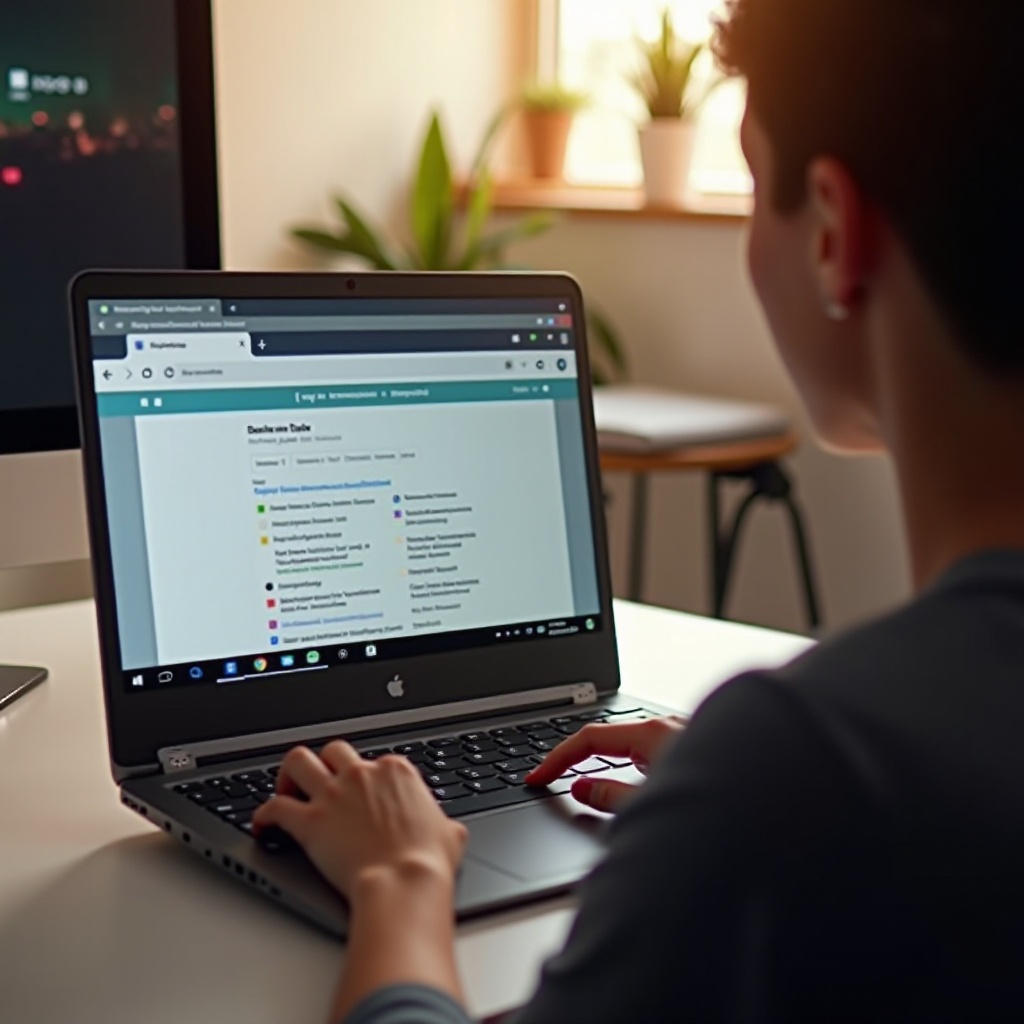
Înțelegerea utilizării memoriei pe Chromebook
Gestionarea memoriei pe un Chromebook implică înțelegerea atât a memoriei RAM (Random Access Memory), cât și a memoriei cache utilizate de browser-ul tău. RAM-ul este o stocare temporară și rapidă pe care sistemul o folosește pentru a rula aplicații și sarcini. Cu cât ai mai multe aplicații și file de browser deschise, cu atât sistemul tău are nevoie de mai mult RAM.
Accesarea site-urilor web grele, extensiile și media pot umple rapid RAM-ul, ducând la performanțe lente. Memoria cache stochează fișierele temporare pentru a face accesul viitor la site-uri web mai rapid, dar în timp, aceste fișiere cache se acumulează, consumând memoria valoroasă. Înțelegând cum Chromebook-ul tău gestionează aceste resurse, poți lua măsuri proactive pentru a păstra și optimiza utilizarea memoriei.
Sfaturi pentru păstrarea memoriei browser-ului
- Monitorizează-ți activitatea: Verifică regulat care file de browser și extensii consumă cea mai multă memorie. Foloseste managerul de sarcini (Shift + ESC) pentru a identifica și închide procesele care consumă mult.
- Limitează filele deschise: Evită să ții file inutile deschise. Folosește instrumente sau extensii precum Tab Wrangler pentru a gestiona filele inactive.
- Curăță cache-ul regulat: Curățarea regulată a cache-ului browser-ului tău poate ajuta la eliberarea memoriei. Mergi la setările browser-ului și șterge datele de navigare pentru a elimina fișierele nefolositoare.
- Folosește aplicații ușoare: Optează pentru aplicații web mai puțin consumatoare de resurse sau activează modul ‘Lite’ pe Google Chrome pentru o navigare mai ușoară.
- Dezactivează extensiile inutile: Elimină sau dezactivează extensiile pe care nu le folosești. Acestea pot consuma resurse semnificative, chiar și în fundal.
Balansând filele deschise și extensiile active, poți influența direct eficiența memoriei Chromebook-ului tău.
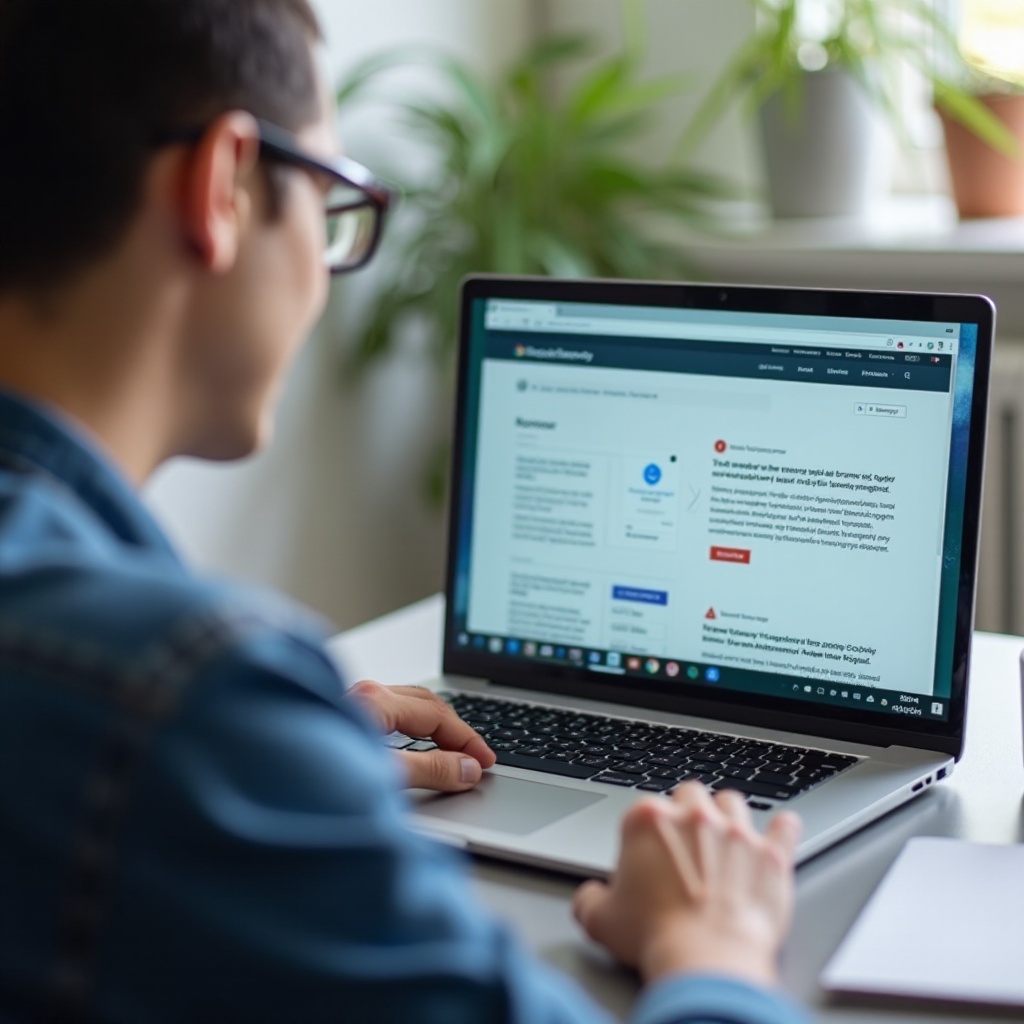
Utilizarea extensiilor de browser
Mai multe extensii de browser ajută la gestionarea eficientă a memoriei. Iată câteva extensii indispensabile:
- The Great Suspender: Această extensie suspendă automat filele inactive, eliberând memoria și îmbunătățind performanța.
- Session Buddy: Salvează sesiunile de browser și le restaurează rapid fără a păstra multe file deschise.
- OneTab: Convertește toate filele deschise într-o singură listă, eliberând memoria și dezordinea spațiului de lucru.
- Tabs Outliner: Gestionează și navighează ușor printre file, reducând consumul de memorie prin minimizarea filelor active.
Utilizarea acestor extensii cu înțelepciune poate îmbunătăți semnificativ gestionarea memoriei pe Chromebook și oferă o experiență de navigare mai lină.
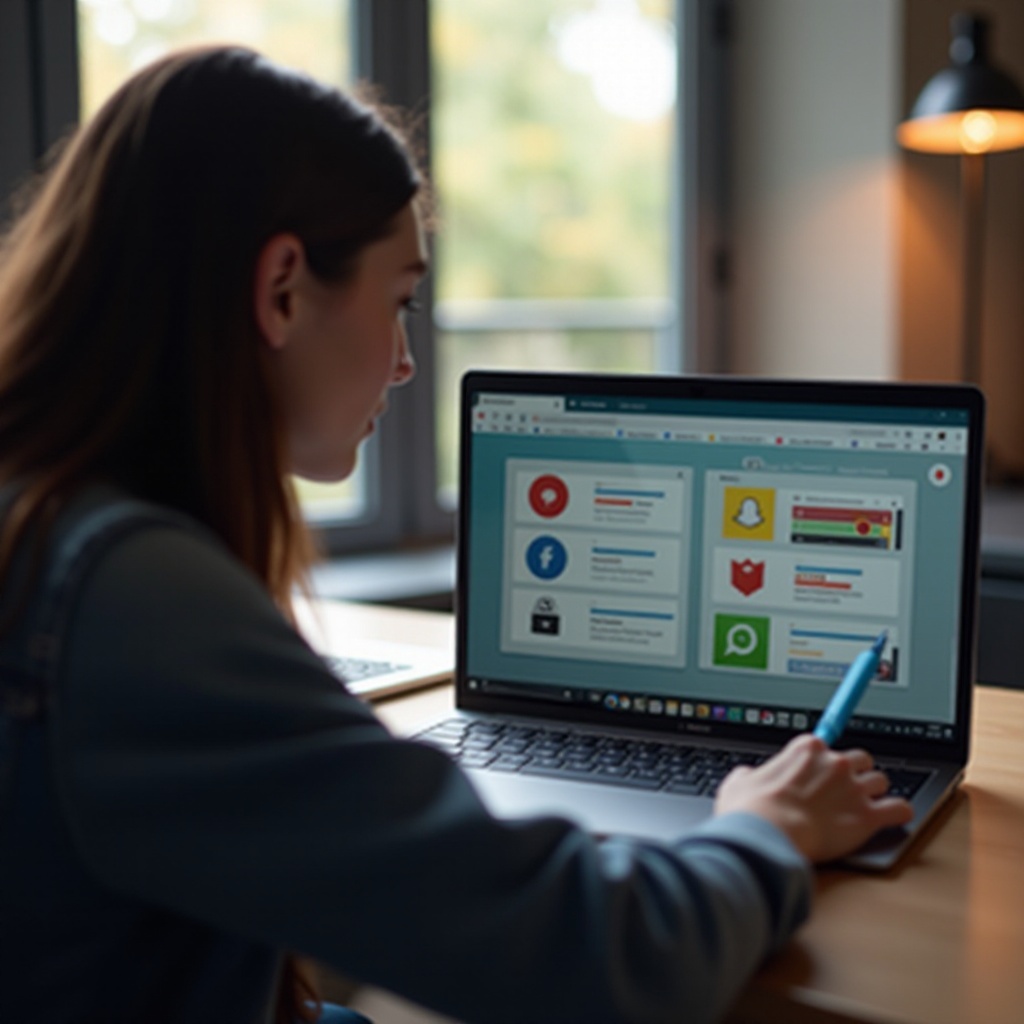
Tehnici avansate de gestionare a memoriei
Pentru cei care au nevoie de o gestionare mai robustă a memoriei, încearcă aceste tehnici avansate:
- Powerwash Chromebook: Efectuarea unei resetări de sistem (Powerwash) poate rezolva problemele persistente de performanță prin eliminarea fișierelor și setărilor inutile.
- Activează Hyper-Threading: În modul de dezvoltator, activarea hyper-threading-ului poate ajuta la îmbunătățirea performanței și a gestionării generale a memoriei.
- Folosește Linux (Beta): Rularea aplicațiilor prin mediul Linux (Beta) pe Chromebook-ul tău poate oferi o performanță și o utilizare a memoriei mai bune.
- Upgrade hardware: Dacă modelul tău de Chromebook suportă, ia în considerare upgrade-ul RAM-ului pentru a gestiona mai eficient procesul în desfășurare.
Aplicarea acestor tehnici avansate asigură un sistem de gestionare a memoriei mai robust și mai eficient.
Practici de întreținere de rutină
Întreținerea de rutină menține Chromebook-ul la performanțe optime:
- Actualizează software-ul de sistem: Păstrează întotdeauna Chromebook-ul actualizat cu cele mai recente actualizări software, care de multe ori includ îmbunătățiri de performanță și securitate.
- Repornește periodic: Repornește regulat Chromebook-ul pentru a elimina procesele inutile și a elibera memoria.
- Elimină fișierele inutile: Curăță regulat folderul Descărcări și alte spații de stocare pentru a elibera memoria internă.
- Optimizează setările Chrome: Ajustează setările Chrome pentru a prioritiza performanța. Dezactivează redarea automată a mediilor și folosește accelerarea hardware unde este necesar.
Întreținerea de rutină asigură că Chromebook-ul tău rămâne eficient și funcționează fiabil în timp.
Concluzie
Păstrarea memoriei pe browser-ul Chromebook-ului tău este esențială pentru menținerea unei performanțe fluide și eficiente. Înțelegând utilizarea memoriei, optimizând setările browser-ului, utilizând extensiile și implementând tehnici avansate, poți îmbunătăți semnificativ experiența de navigare. Întreținerea regulată de rutină asigură că Chromebook-ul tău rămâne în condiții optime, oferindu-ți o experiență de calcul rapidă și fiabilă.
Întrebări frecvente
Ce pot face dacă Chromebookul meu rămâne fără memorie?
Dacă Chromebookul tău rămâne fără memorie, închide filele și aplicațiile neesențiale, goliți memoria cache a browserului și dezactivează extensiile neutilizate. Ia în considerare utilizarea extensiilor de economisire a memoriei și repornește dispozitivul dacă problema persistă.
Cât de des ar trebui să golesc memoria cache a browserului?
Golirea memoriei cache a browserului o dată la câteva săptămâni sau ori de câte ori observi o întârziere a performanței poate ajuta la menținerea utilizării optime a memoriei și la îmbunătățirea vitezei de navigare.
Există extensii specifice care ajută la gestionarea memoriei pe Chromebookuri?
Da, extensii precum The Great Suspender, Session Buddy și OneTab sunt instrumente excelente pentru a ajuta la gestionarea memoriei prin suspendarea filelor inactive și organizarea eficientă a sesiunilor de navigare.


